さてRaspberry Piと接続して動作確認してみます。
ライブラリの準備
ありがたいことに開発に関してはWikiがあるのでさらっと一読しておきます。
4.2inch e-Paper Module (B) - Waveshare Wiki
今回はPythonでディスプレイを制御したかったので、まずは後述のデモを動かすのに必要なライブラリをいれておきます。同じくWikiに記載されています。
https://www.waveshare.com/wiki/Pioneer600#Install_Python_Library
Raspberry Piとの接続
Raspberry Pi上のGPIOとディスプレイのHATを繋げましょう。動作確認につかったRaspberry Piは古い世代なのかHATがそのままGPIOピンに刺さらず、コネクタ付きのワイヤで接続しました。

デモの確認
Wikiからたどってデモを準備しましょう。
https://www.waveshare.com/wiki/File:4.2inch-e-paper-module-b-code.7z
デモをダウンロードでして、7zを展開して動かしてみましょう。
pi@raspberrypi:~/demo/RaspberryPi/python2 $ sudo python main.py
フォントが無いとか怒られたら、適当なものに変えてみてください。
font = ImageFont.truetype('/opt/vc/src/hello_pi/hello_font/Vera.ttf', 24)
GPIOピンの接続がもし間違っていると、
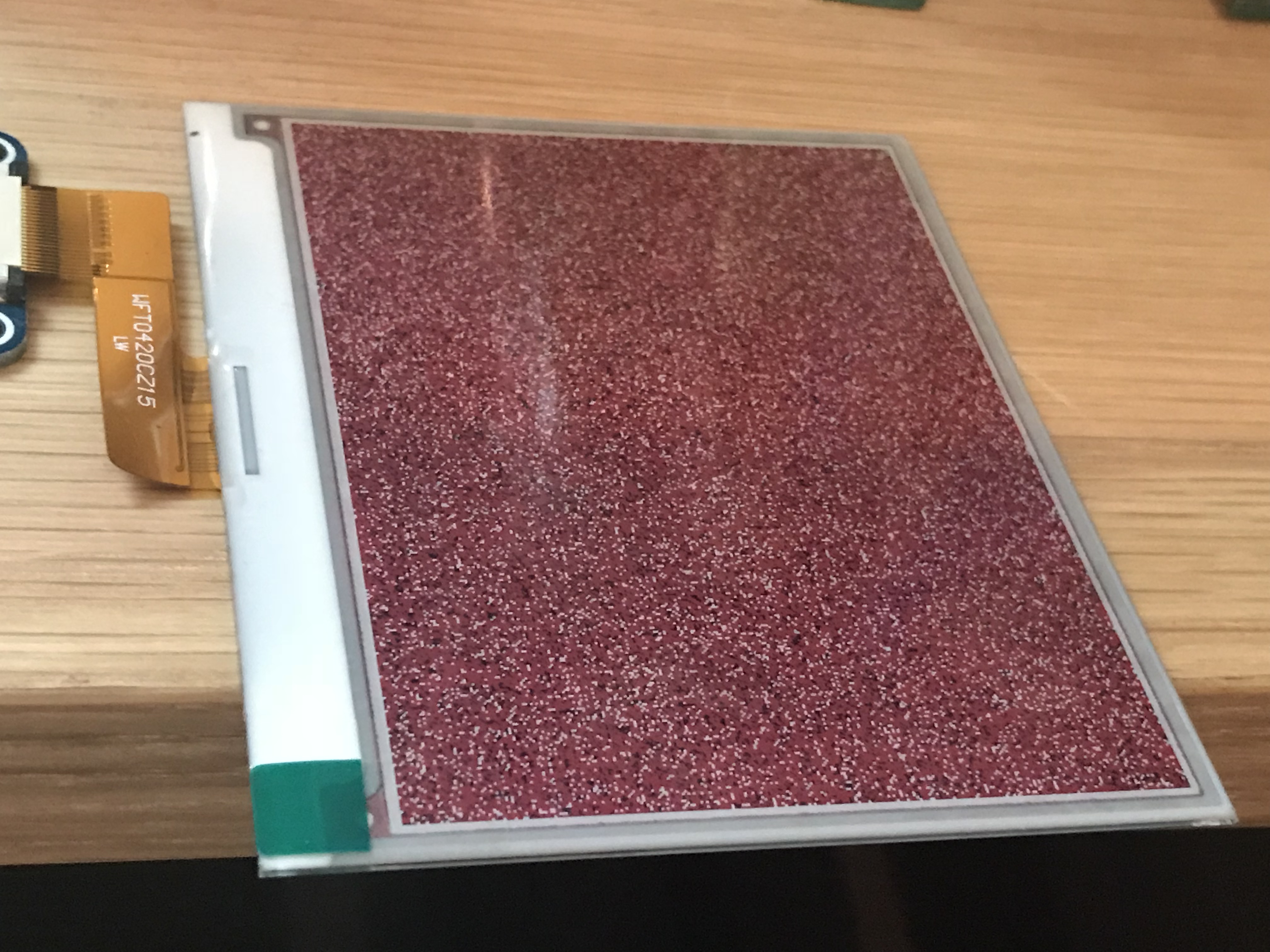
接続も、デモもうまく動作するとこんなかんじです。
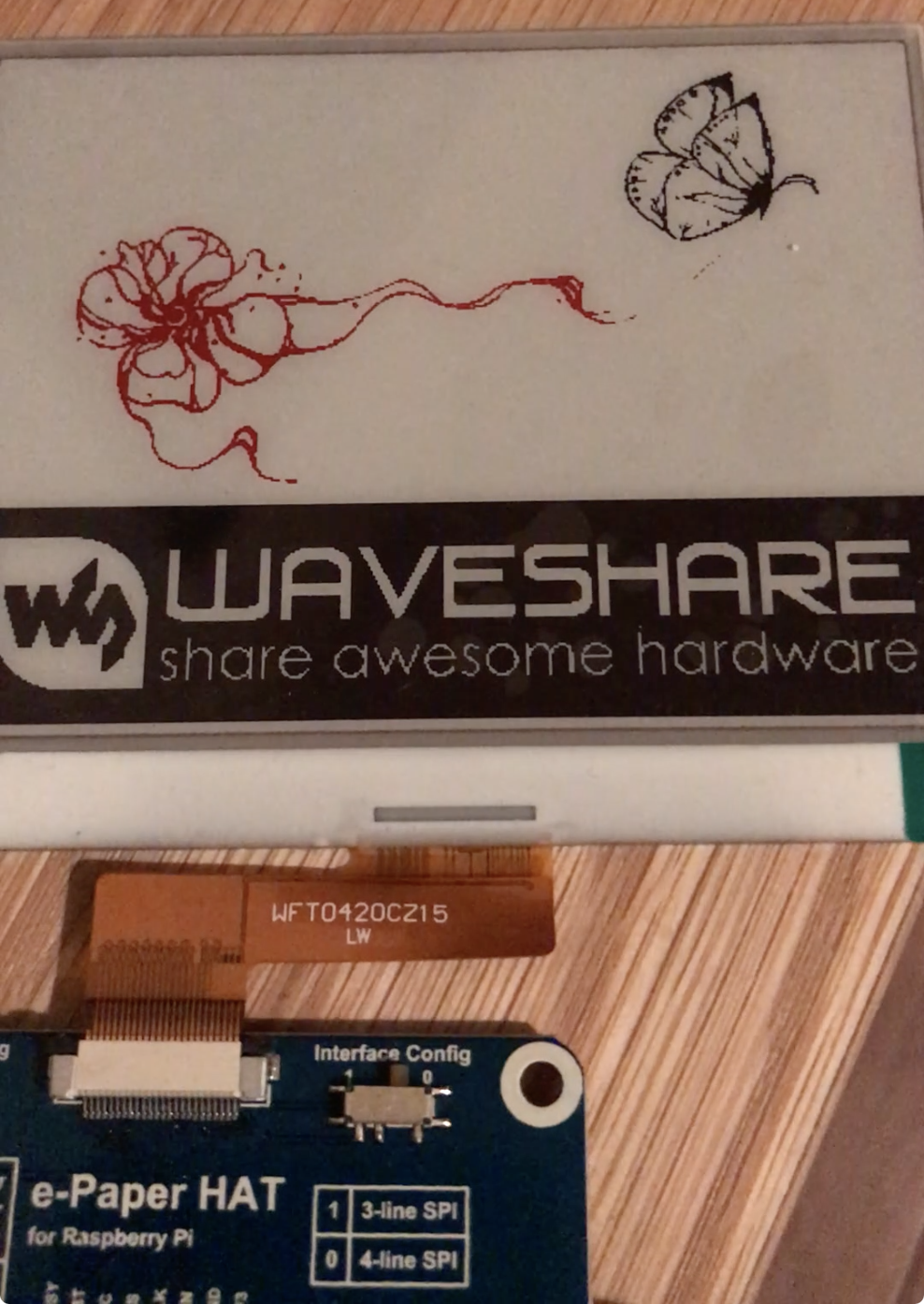
参考にしたのはこちら
ありがとうございます。